L'idea di questo post nasce da una conversazione virtuale che ebbi con un tizio.
Il software che usavamo all'interno di una rete Lan non ci permetteva di inviare link cliccabili nè di fare copia e incolla. Ci scambiavamo allora le " parole chiavi " da digitare su Google per condividere delle informazioni in un sito.
Pur usando le stesse parole-chiave non avevamo gli stessi risultati. A volte io trovavo il sito in questione al 4° posto, lui direttamente nella terza pagina della ricerca. Perchè ?
Non tutti conosco i comandi di Google. La Maggior parte conosce il segno delle virgolette ( "" ) e il " + ".
Il segno ” ” (virgolette)
Quando racchiudiamo 2 o più parole tra virgolette, la ricerca viene eseguita considerando tali parole come fossero una sola keyword, per esempio:
“guerra 1945” a differenza di guerra 1945 effettua una ricerca dell’esatta occorrenza della keyword “guerra 1945″ all’interno di tutte le pagine presenti nell’indice di google.
Il segno .. (due punti consecutivi)
Permette di effettuare la ricerca di un range numerico, per esempio:
“costa 10..20 dollari”
Il segno * (asterisco)
Rimpiazza una parola indefinita all’interno di una ricerca. Più semplicemente se l’operatore * viene inserito all’interno di una querry assume il valore di qualsiasi parola, per esempio:
“sei un giocatore *”
In+sardegna
Permette di includere in una ricerca quei termini comuni che verrebbero eliminati in fase di elaborazione, come per esempio l’articolo il,
+in sardegna
Il segno “+” prima di una parola permette di contemplare nei risultati la stessa (in questo caso “in”, che verrebbe altrimenti ignorato dal motore).
toscana-alberghi
Il segno – (meno) se inserito immediatamente prima di una parola, elimina dai risultati tutti i siti ottenuti tramite quella ricerca, per esempio:
toscana-alberghi esclude da toscana tutte le pagine che presentano alberghi
~campeggi toscana
Questo simbolo permette di includere nei risultati i sinonimi e termini strettamente correlati alla parola che precede. (in questo caso della parola “campeggi”).
* in toscana
L’asterisco lascerà al motore di ricerca la possibilità di includere tutti i documenti che contengano una qualsiasi parola nella posizione in cui è inserito.
triangolo AND tipologia
restituirà tutti i documenti che contengono sia la parola “triangolo” che la parola “tipologia”.
Va detto che l’operatore “AND” in realtà viene implementato da Google in automatico, per impostazione predefinita, come descritto nella guida alle funzioni di ricerca di Google: “Google visualizza solo le pagine che contengono tutti i termini ricercati, aggiungendo automaticamente l’operatore booleano “and”. Per limitare ulteriormente la ricerca, è sufficiente aggiungere altri termini.”
triangolo OR tipologia
restituirà tutti i documenti con la parola “triangolo”, anche non attinenti a " tipologia ", più tutti i documenti contenenti “tipologia”, anche non attinenti al triangolo
triangolo NOT tipologia
restituirà i documenti che contengono la parola “triangolo”, escludendo quelli che contengono la parola “tipologia”. Utile quando la parola che si cerca è usata in moltissime differenti maniere.
Funziona anche con Google Img e puo' essere associato ad altri comandi come "+" e le virgolette.
Un esempio pratico potrebbe essere allintitle:questo è il titolo che effettua la ricerca delle parole questo è il titolo nel titolo di tutte le pagine presenti nel db di google.
allinurl: (inurl: per altri operatori )
Usando il comando allinurl: (keywords) non fate altro che cercare quella keyword all'interno delle URL!
Un esempio: allinurl:lagrandeopera che restituisce tutte le pagine contenenti nell'url la parola lagrandeopera
cache:
il comando cache: seguito da un url apre la cache di quella pagina. Se dopo l'url inserite altre parole, queste parole verranno evidenziate all'interno della cache. Per esempio cache: link sito. Utile per trovare informazioni cancellate dai siti.
filetype:
Questo comando è molto utile quando cercate una keyword all'interno di una specifica tipologia di file.
Ad esempio un PDF ! Esempio: lagrandeopera filetype:pdf . Riceverete i link con i pdf al cui interno trovate la parola cercata.
source:
In Google News limita la ricerca di un articolo ad una determinata fonte, per esempio: bush source:new york times
info:
Seguito da un url, restituisce informazioni riguardo quell'url. Per esempio info:www.google.com
link:
Restituisce un campione dei Backlinks (BLs) che puntano ad una determinata pagina web. Per esempio link:www.sito.it restituirà alcune pagine che linkano il documento www.sito.it
location:
Riservato a Google News limita la ricerca ad una determinata area geografica. Per esempio webmaster location:it restituirà tutti gli articoli conenenti la parola webmaster e provenienti da siti italiani
http://lagrandeopera.blogspot.it/2013/06/sai-usare-google-controlla-qui.html
Il software che usavamo all'interno di una rete Lan non ci permetteva di inviare link cliccabili nè di fare copia e incolla. Ci scambiavamo allora le " parole chiavi " da digitare su Google per condividere delle informazioni in un sito.
Pur usando le stesse parole-chiave non avevamo gli stessi risultati. A volte io trovavo il sito in questione al 4° posto, lui direttamente nella terza pagina della ricerca. Perchè ?
Non tutti conosco i comandi di Google. La Maggior parte conosce il segno delle virgolette ( "" ) e il " + ".
Esistono decine di altri comandi per ottimizzare le nostre ricerche , renderle più precise e meno dispersive.
Usando i “Comandi di Google” possiamo avere a disposizione una serie di strumenti in grado di rendere la ricerca distratta dell'utente medio molto più professionale, imparando a usare gli strumenti più specifici e complessi per operatori del settore, e diventare dei veri " topolini di internet" , evitando di perdere preziosi informazioni nei miliardi di link trovati ad ogni ricerca.
Usando i “Comandi di Google” possiamo avere a disposizione una serie di strumenti in grado di rendere la ricerca distratta dell'utente medio molto più professionale, imparando a usare gli strumenti più specifici e complessi per operatori del settore, e diventare dei veri " topolini di internet" , evitando di perdere preziosi informazioni nei miliardi di link trovati ad ogni ricerca.
INDICE:
- Comandi Base
- Comandi Booleani
- Ricerche Speciali
COMANDI BASE
Quando racchiudiamo 2 o più parole tra virgolette, la ricerca viene eseguita considerando tali parole come fossero una sola keyword, per esempio:
“guerra 1945” a differenza di guerra 1945 effettua una ricerca dell’esatta occorrenza della keyword “guerra 1945″ all’interno di tutte le pagine presenti nell’indice di google.
Il segno .. (due punti consecutivi)
Permette di effettuare la ricerca di un range numerico, per esempio:
“costa 10..20 dollari”
Il segno * (asterisco)
Rimpiazza una parola indefinita all’interno di una ricerca. Più semplicemente se l’operatore * viene inserito all’interno di una querry assume il valore di qualsiasi parola, per esempio:
“sei un giocatore *”
In+sardegna
Permette di includere in una ricerca quei termini comuni che verrebbero eliminati in fase di elaborazione, come per esempio l’articolo il,
+in sardegna
Il segno “+” prima di una parola permette di contemplare nei risultati la stessa (in questo caso “in”, che verrebbe altrimenti ignorato dal motore).
toscana-alberghi
Il segno – (meno) se inserito immediatamente prima di una parola, elimina dai risultati tutti i siti ottenuti tramite quella ricerca, per esempio:
toscana-alberghi esclude da toscana tutte le pagine che presentano alberghi
~campeggi toscana
Questo simbolo permette di includere nei risultati i sinonimi e termini strettamente correlati alla parola che precede. (in questo caso della parola “campeggi”).
* in toscana
L’asterisco lascerà al motore di ricerca la possibilità di includere tutti i documenti che contengano una qualsiasi parola nella posizione in cui è inserito.
I COMANDI BOOLEANI
AND (auto), OR, NOT
Questi comandi possono permettere di implementare le nostre
ricerche, allargando ad uno
spettro più ampio, oppure escludendo risultati, come nei seguenti esempi:
restituirà tutti i documenti che contengono sia la parola “triangolo” che la parola “tipologia”.
Va detto che l’operatore “AND” in realtà viene implementato da Google in automatico, per impostazione predefinita, come descritto nella guida alle funzioni di ricerca di Google: “Google visualizza solo le pagine che contengono tutti i termini ricercati, aggiungendo automaticamente l’operatore booleano “and”. Per limitare ulteriormente la ricerca, è sufficiente aggiungere altri termini.”
triangolo OR tipologia
restituirà tutti i documenti con la parola “triangolo”, anche non attinenti a " tipologia ", più tutti i documenti contenenti “tipologia”, anche non attinenti al triangolo
triangolo NOT tipologia
restituirà i documenti che contengono la parola “triangolo”, escludendo quelli che contengono la parola “tipologia”. Utile quando la parola che si cerca è usata in moltissime differenti maniere.
RICERCHE SPECIALI
allintitle: keywords
Qualora inseriate all'inizio della ricerca il comando allintitle: google
effettuerà una ricerca di tutte le parole che seguono il comando e vi
restituirà le pagine web che contengono tali parole
almeno nel titolo.Funziona anche con Google Img e puo' essere associato ad altri comandi come "+" e le virgolette.
Un esempio pratico potrebbe essere allintitle:questo è il titolo che effettua la ricerca delle parole questo è il titolo nel titolo di tutte le pagine presenti nel db di google.
allinurl: (inurl: per altri operatori )
Usando il comando allinurl: (keywords) non fate altro che cercare quella keyword all'interno delle URL!
Un esempio: allinurl:lagrandeopera che restituisce tutte le pagine contenenti nell'url la parola lagrandeopera
cache:
il comando cache: seguito da un url apre la cache di quella pagina. Se dopo l'url inserite altre parole, queste parole verranno evidenziate all'interno della cache. Per esempio cache: link sito. Utile per trovare informazioni cancellate dai siti.
filetype:
Questo comando è molto utile quando cercate una keyword all'interno di una specifica tipologia di file.
Ad esempio un PDF ! Esempio: lagrandeopera filetype:pdf . Riceverete i link con i pdf al cui interno trovate la parola cercata.
source:
In Google News limita la ricerca di un articolo ad una determinata fonte, per esempio: bush source:new york times
info:
Seguito da un url, restituisce informazioni riguardo quell'url. Per esempio info:www.google.com
link:
Restituisce un campione dei Backlinks (BLs) che puntano ad una determinata pagina web. Per esempio link:www.sito.it restituirà alcune pagine che linkano il documento www.sito.it
location:
Riservato a Google News limita la ricerca ad una determinata area geografica. Per esempio webmaster location:it restituirà tutti gli articoli conenenti la parola webmaster e provenienti da siti italiani
http://lagrandeopera.blogspot.it/2013/06/sai-usare-google-controlla-qui.html

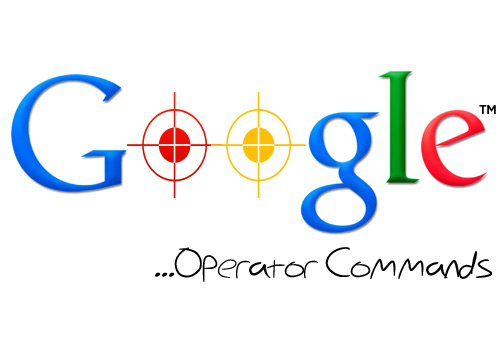
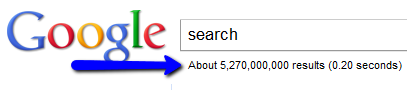
Nessun commento:
Posta un commento